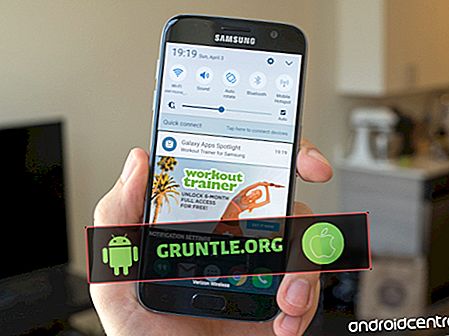Masih baru di platform iOS dan bertanya-tanya apa mode DFU itu dan bagaimana cara menempatkan iPhone Anda dalam keadaan ini? Jika demikian, maka posting ini untuk Anda. Teruslah membaca untuk mempelajari cara menempatkan iPhone dalam mode DFU, apa mode DFU itu, bagaimana cara kerjanya, dan kapan menggunakannya.
Sebelum kami melanjutkan, jika Anda mencari solusi untuk masalah dengan telepon Anda, cobalah menelusuri halaman pemecahan masalah kami untuk melihat apakah kami mendukung perangkat Anda. Jika telepon Anda ada dalam daftar perangkat yang kami dukung, maka buka halaman pemecahan masalah dan cari masalah serupa. Jangan ragu untuk menggunakan solusi dan solusi kami. Jangan khawatir, gratis. Tetapi jika Anda masih membutuhkan bantuan kami, maka isi kuesioner masalah iPhone kami dan tekan kirim untuk menghubungi kami.
Apa itu mode DFU dan bagaimana cara kerjanya?
Pembaruan Firmware Perangkat atau Mode DFU adalah keadaan iOS yang memungkinkan perangkat cacat untuk berkomunikasi dengan iTunes tetapi tidak mengaktifkan boot loader atau sistem operasi. Ini sering dianggap sebagai solusi canggih untuk masalah sistem utama yang menyebabkan gejala berulang yang tidak dapat diperbaiki oleh prosedur pemecahan masalah yang biasa. Saat berada dalam mode DFU, Anda dapat memperbarui iOS atau memodifikasi firmware pada perangkat Anda. Bahkan iPhone yang rusak atau rusak (iOS yang rusak karena pembaruan yang salah atau tidak lengkap) memiliki peluang untuk diperbaiki dalam keadaan DFU. Beberapa orang menggunakan mode DFU untuk menurunkan versi firmware iPhone dan sistem operasi, terutama jika pembaruan iOS baru merusak operasi perangkat. Penggunaan mode DFU lainnya adalah untuk jailbreaking atau menginstal firmware khusus untuk membuka kunci SIM. Semua ini terdiri dari manfaat melakukan pengembalian mode DFU.
Langkah-langkah dalam melakukan pengembalian mode DFU bervariasi tergantung pada model perangkat dan sistem operasinya. Untuk membantu Anda melakukan hal yang benar, saya telah mendemonstrasikan langkah-langkah tentang cara masuk ke mode DFU pada iPhone baru dan lama. Baca terus untuk mengetahui lebih lanjut.
JUGA BACA: Apa yang harus dilakukan jika Apple iPhone XS Anda tiba-tiba merespons input sentuh secara lambat, respons layar sentuh yang tertunda
Memasuki status DFU iPhone
Untuk memulai, Anda harus menggunakan komputer Windows atau Mac dan kabel USB asli / kabel Petir untuk menghubungkan iPhone Anda ke komputer. Untuk menghindari konflik sistem, komputer harus dijalankan pada sistem operasi yang kompatibel dengan iOS iPhone Anda dan juga harus menginstal aplikasi iTunes versi terbaru. Setelah semua persyaratan ini dipenuhi, Anda dapat melanjutkan dengan langkah-langkah berikut untuk menempatkan iPhone Anda dalam mode DFU.
Langkah-langkah untuk masuk ke mode DFU di iPhone awal
Jika Anda menggunakan iPhone 6s atau model sebelumnya, ikuti langkah-langkah ini untuk meletakkannya dalam mode DFU:
- Hubungkan iPhone Anda ke komputer menggunakan kabel USB asli atau kabel Petir.
- Kemudian luncurkan iTunes di komputer.
- Jika iPhone Anda dihidupkan, matikan seperti biasa.
- Saat iPhone Anda dimatikan, tekan dan tahan tombol Daya (Tidur / Bangun) dan Rumah secara bersamaan selama sekitar 8 detik.
- Setelah waktu yang berlalu, lepaskan tombol Daya (Tidur / Bangun) tetapi tetap menahan tombol Home sampai Anda melihat pesan iTunes yang mengatakan bahwa ia telah mendeteksi iPhone dalam mode pemulihan ...
- Jika Anda melihat pesan itu, lepaskan tombol Beranda.
Beberapa saat kemudian, Anda akan melihat layar iPhone Anda menjadi benar-benar hitam. Itu berarti Anda telah berhasil memasuki mode DFU. Jika layar tidak berubah sepenuhnya hitam atau menampilkan beberapa teks atau logo, maka itu berarti Anda belum memasuki mode DFU dan karenanya Anda perlu mencoba lagi dari awal. Setelah iPhone Anda dalam mode DFU, Anda dapat melanjutkan dengan pemulihan iOS menggunakan perintah iTunes.
Jika Anda menggunakan iPhone 7, ikuti langkah-langkah ini:
- Hubungkan iPhone Anda ke komputer menggunakan kabel USB asli atau kabel Petir.
- Kemudian luncurkan iTunes di komputer.
- Jika iPhone Anda dihidupkan, matikan seperti biasa.
- Saat iPhone Anda dimatikan, tekan dan tahan tombol Daya (Tidur / Bangun) dan Volume Turun secara bersamaan selama sekitar 8 detik.
- Setelah waktu yang berlalu, lepaskan tombol Daya (Tidur / Bangun) tetapi tetap menahan tombol Volume Turun hingga iTunes meminta pesan pesan ini: "iTunes telah mendeteksi iPhone dalam mode pemulihan."
- Jika Anda melihat pesan itu, lepaskan tombol Volume Turun.
Anda kemudian akan melihat bahwa layar iPhone Anda menjadi benar-benar hitam. Itu berarti Anda telah berhasil memasuki mode DFU. Jika layar tidak berubah sepenuhnya hitam atau menampilkan beberapa teks atau logo, itu berarti Anda harus mulai dari langkah pertama karena Anda gagal masuk ke mode DFU. Setelah iPhone Anda dalam mode DFU, Anda dapat mulai memulihkan iOS menggunakan perintah iTunes.
JUGA BACA: Cara memperbaiki Snapchat yang terus macet, tidak memuat dengan benar di Apple iPhone XS Anda
Langkah-langkah untuk masuk ke mode DFU di iPhone baru
Jika Anda menggunakan iPhone 8, 8 Plus, X dan model yang lebih baru, memasuki mode DFU dilakukan dengan langkah-langkah ini:
- Hubungkan iPhone Anda ke komputer menggunakan kabel USB asli atau kabel Petir.
- Kemudian luncurkan iTunes di komputer.
- Jika iPhone Anda dihidupkan, matikan seperti biasa.
- Ketika iPhone Anda dimatikan, tekan dan lepaskan tombol Volume Naik dengan cepat, lalu tekan dan lepaskan tombol Volume Turun dengan cepat, dan akhirnya, tekan dan tahan tombol Sisi / Daya hingga layar menjadi hitam.
- Segera setelah layar iPhone Anda menjadi hitam, tekan dan tahan tombol Volume Turun saat Anda terus menekan tombol Sisi / Daya.
- Setelah 5 detik, lepaskan Sisi / Daya tetapi tetap tekan tombol Volume Turun hingga iPhone Anda muncul di iTunes.
- Saat Anda melihat iPhone di iTunes, lepaskan tombol Volume Turun. Pada titik ini, iPhone Anda sudah berjalan dalam mode DFU dan siap untuk memperbarui, menurunkan, atau memulihkan melalui iTunes.
Jika Anda melihat logo Apple di layar setelah melepaskan tombol Volume Turun, itu berarti Anda telah menahan tombol Volume Turun terlalu lama. Dalam hal ini, Anda harus memulai dari awal dan mencoba memasuki mode DFU lagi.
Kapan menggunakan mode DFU?
Pemulihan mode DFU sering dilakukan oleh teknisi Apple saat memperbaiki masalah sistem utama atau ketika iPhone Anda bermasalah dengan gejala berulang yang disebabkan oleh kesalahan sistem yang fatal. Namun, melakukan pengembalian mode DFU tidak disarankan jika iPhone Anda memiliki kerusakan cair karena dapat menghentikan atau mencegah proses pemulihan DFU selesai. Saat memulihkan iPhone Anda dalam mode DFU, komputer akan menghapus dan memuat kembali setiap baris kode yang mengontrol perangkat lunak dan sistem perangkat keras perangkat Anda. Untuk menghindari masalah yang lebih serius, pemulihan mode DFU harus diselesaikan atau tidak boleh terganggu.
Dan jika pengembalian DFU tidak selesai, Anda bisa berakhir memiliki iPhone yang benar-benar tidak berfungsi atau rusak. Singkatnya, ada peluang bagi iPhone Anda untuk menjadi benar-benar tidak dapat digunakan.
Jika Anda curiga ada kerusakan air pada perangkat Anda, lebih baik bawa ke bar Apple Genius terdekat dan minta teknisi memeriksa perangkat Anda dan memperbaiki komponen yang rusak.
Terhubung dengan kami
Kami berkomitmen untuk membantu pembaca memperbaiki masalah dengan ponsel mereka serta mempelajari cara menggunakan perangkat mereka dengan benar. Jadi, jika Anda memiliki masalah lain, Anda dapat mengunjungi halaman pemecahan masalah kami sehingga Anda dapat memeriksa sendiri artikel yang telah kami terbitkan yang berisi solusi untuk masalah umum. Kami juga membuat video untuk menunjukkan bagaimana hal-hal dilakukan pada ponsel Anda. Kunjungi Saluran Youtube kami dan silakan berlangganan. Terima kasih.
POS RELEVAN:
- Apa yang harus dilakukan jika data seluler tidak berfungsi pada Apple iPhone XS Anda [Panduan Mengatasi Masalah]
- Apa yang harus dilakukan jika pemberitahuan suara iPhone XS berhenti berfungsi setelah pembaruan
- Apa yang harus dilakukan jika Apple iPhone XS iMessage tidak berfungsi [Panduan Mengatasi Masalah]